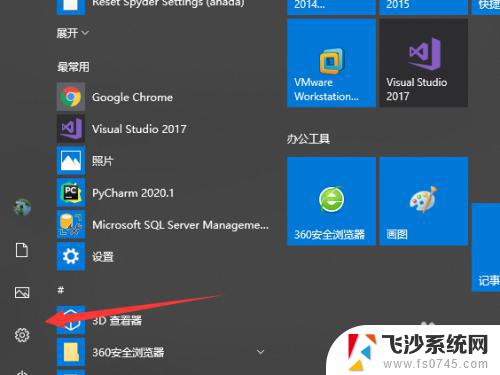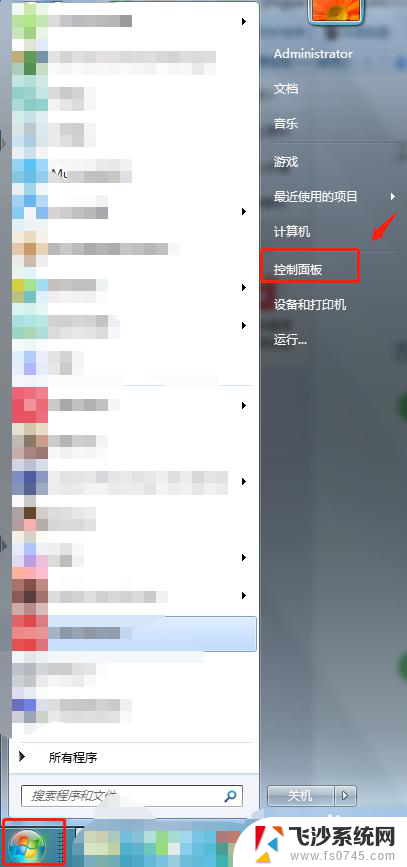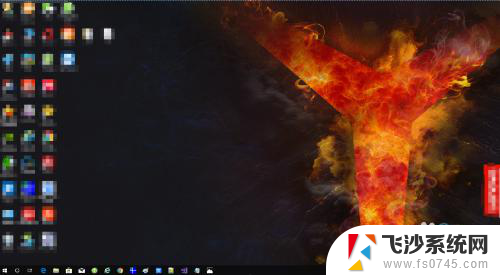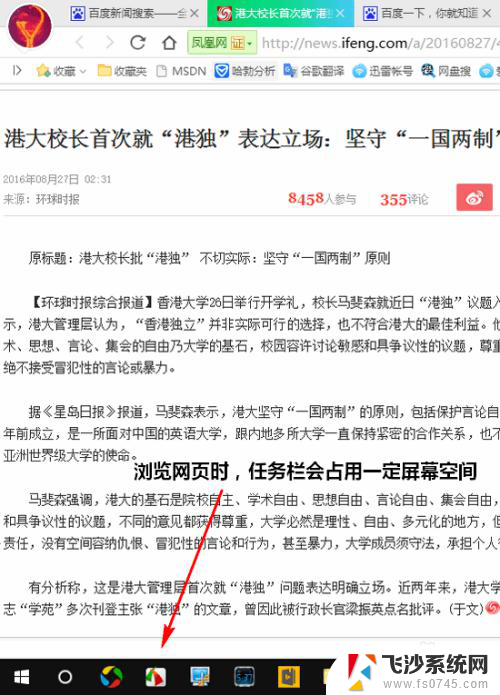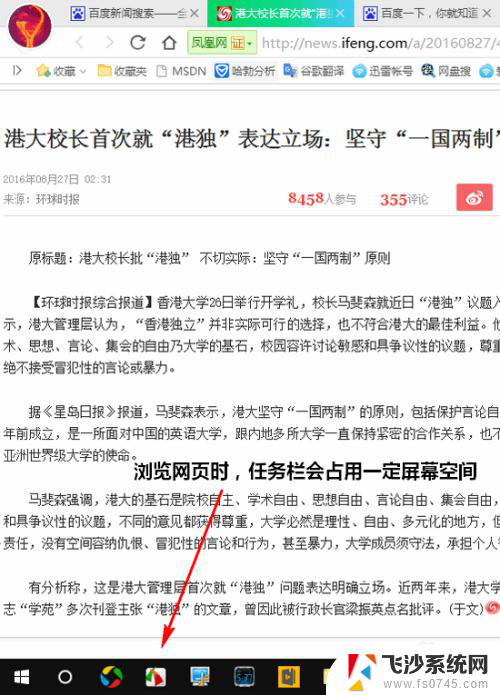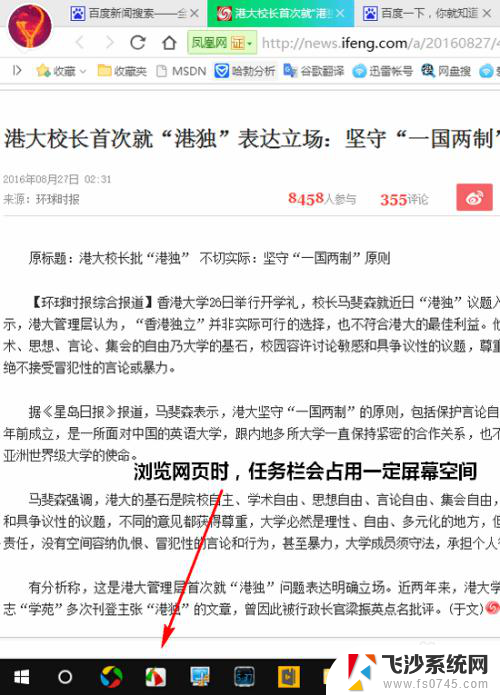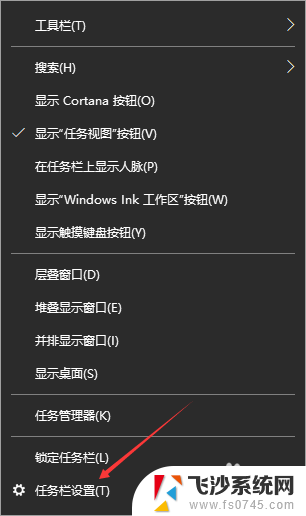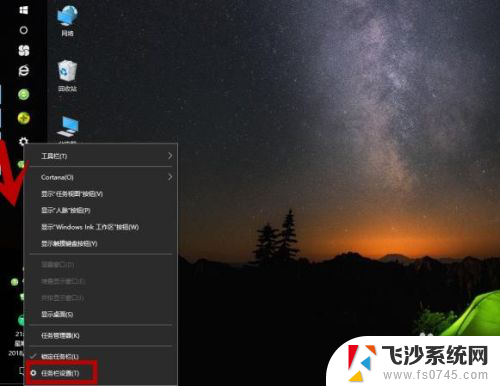电脑任务计划程序在哪里 如何在Win10中找到计划任务程序
更新时间:2023-09-14 14:50:30作者:xtliu
电脑任务计划程序在哪里,计划任务程序在电脑中扮演着重要的角色,它能够帮助我们自动执行各种任务,提高工作效率,对于一些刚刚接触计算机的人来说,可能还不太清楚在哪里可以找到这个程序。特别是在Windows 10系统中,界面和操作方式与之前的版本有所不同。如何在Win10中找到计划任务程序呢?下面就让我们一起来了解一下。
方法如下:
1.在Windows10系统桌面,依次点击“开始/Windows系统/控制面板”菜单项。
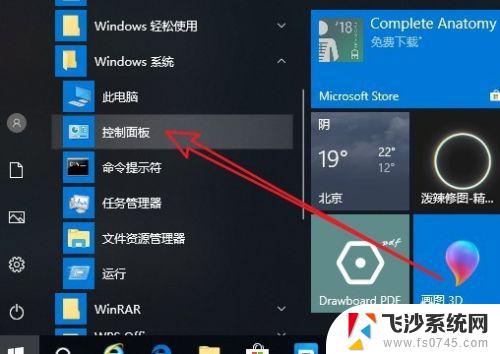
2.在打开的Windows10控制面板窗口中,我们点击“管理工具”图标。
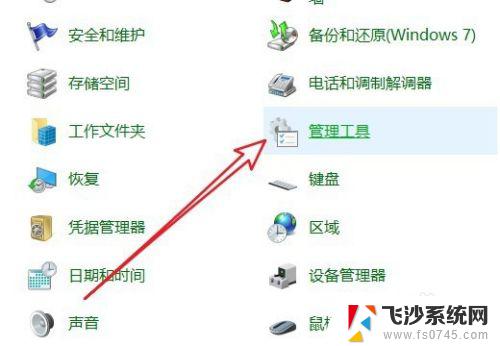
3.这时就会打开Windows10的管理工具窗口了,在窗口中找到并点击“任务计划程序”图标。
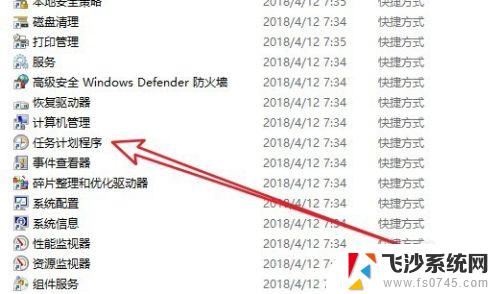
4.这时就会打开Windows10系统的任务计划程序窗口了。
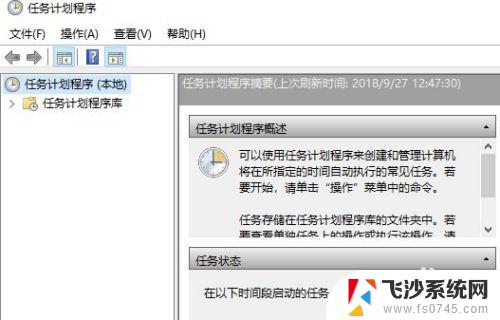
以上是电脑任务计划程序的全部内容,如果您遇到类似的问题,请参考本文提供的方法进行处理,希望这能有所帮助。